Excel相信不少用户都使用过,作为一款办公软件,在生活或者工作中需要使用表格时都会使用Excel来记录。来进行数据的处理和分析。而Excel易用宝是专门对使用Excel函数、VBA等功能不熟悉的用户推出的辅助工具,让用户在其中能够一键完成Excel中的各种繁琐的操作,提高工作的效率!有需要的用户不妨来下载使用吧!
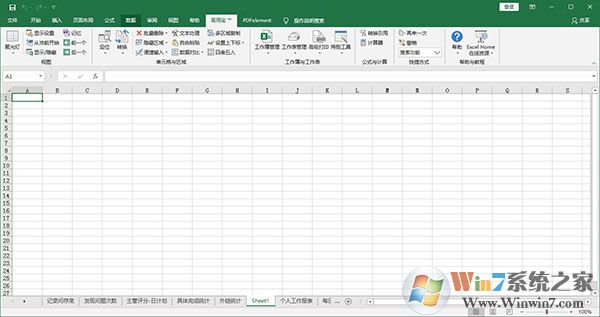
Excel易用宝功能特色
1.多版兼容
一次安装,全面兼容
Excel易用宝可以安装于32位或64位的Windows平台(Windows XP, Vista和Windows 7)上,并全面支持32位Excel 2003、Excel 2007、Excel 2010和Excel 2013 。
2.极致效率
一切为了高效
Excel易用宝以提升Excel的操作效率为宗旨,针对Excel用户在数据处理与分析过程中的多项常用需求,开发出相应的功能模块。从而让繁琐或难以实现的操作变得简单可行,甚至能够一键完成。
3.持久动力
自动更新,持续改进
Excel易用宝集成了近百个功能模块,并且可以通过自动更新功能帮助用户方便的升级到新版本,获取更多的功能。Excel Home开发团队将持续不断地为软件的扩展与改进付出努力。
Excel易用宝安装方法
1.运行易用宝程序,根据安装进程提示进行操作,直至安装完成。
2.安装完毕后,以microsoft 2010 Excel程序为例,打开Excel,会看到加载选项卡。
3.第一次安装中,如果未能出现【易用宝】选项卡,可以依次单击【开发工具】选项卡→【加载】组的【COM加载项】,打开【可用载项】对话框,勾选【ExcelHome Excel 易用宝V1.1】选项,单击【确定】按钮。
Excel易用宝使用说明
文本处理使用方法
依次单击【易用宝】选项卡→【单元格与区域】组的【文本处理】,打开【文本处理】对话框。
在【文本处理】对话框中,单击【功能】区域的各按钮,有相应的【选项】供选择,可根据操作需要进行设置。
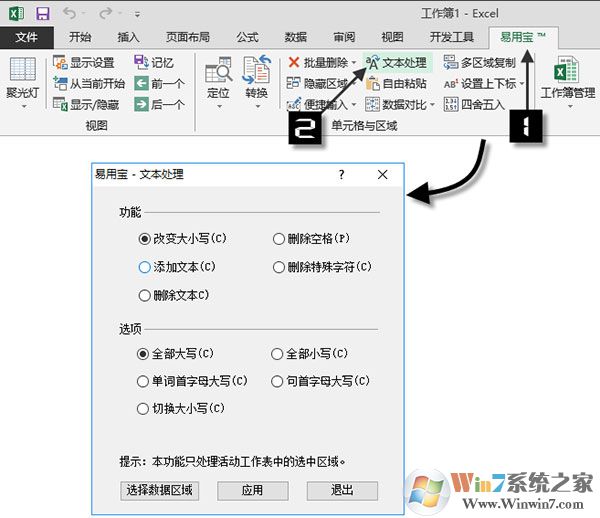
提示
如果希望继续对其他区域进行文本处理,可以通过单击【选择数据区】按钮来修改选定区域。
改变大小写
全部大写:将所选区域各单元格内的英文字母转为大写,效果如excel→EXCEL。
全部小写:将所选区域各单元格内的英文字母转为小写,效果如EXCEL→excel。
单词首字母大写:将所选区域各单元格内的英文单词首字母转为大写,其余小写,效果如EXCEL→Excel。
句首字母大写:将所选区域各单元格内的句首字母转为大写,其余字母保持不变。
示例
将单元格的所有大写字母转为句首字母大字,其余字母小写。
要实现此效果,要先将数据区的大写字母转为小写,然后再将小写字母转为句首字母大写,方法如下。
选择数据区,接着依次单击【改变大小写】→【单词首字母大写】→【应用】→【退出】。
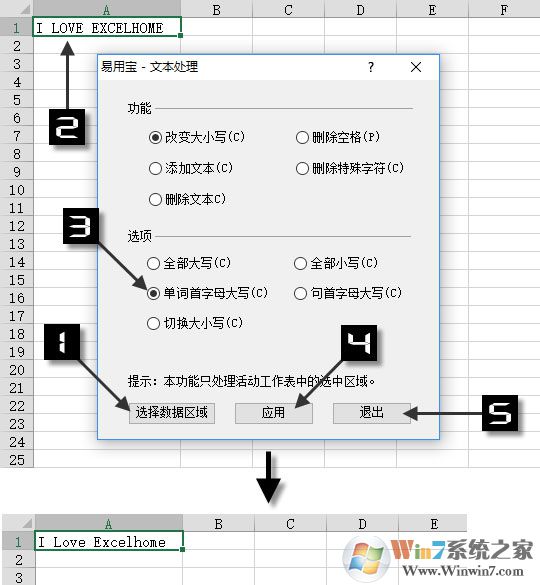
切换大小写:将所选各单元格区域中的英文字母进行大小写切换,效果如Excel→eXCEL。
添加文本
使用此功能,可以快速对非空白单元格添加文本数据。如果在【选项】下勾选【忽略非文本单元格】复选框,将会对数值型数字进行忽略。
示例
在A1:A4单元格区域分别输入:“excelhome”、“120”(数值型数字)、“ ”(空格,使用键盘上的空格键入)和“120”(文本型数字)。
在【定位位置】下拉列表框中选择【第一个字符前】,在【请输入文本】文本框中输入“a”,勾选【忽略非文本单元格】复选框,单击【应用】,此时只有“120”(数值型数字)未在第一个字符前添加“a”,即忽略了数值型数字的处理。
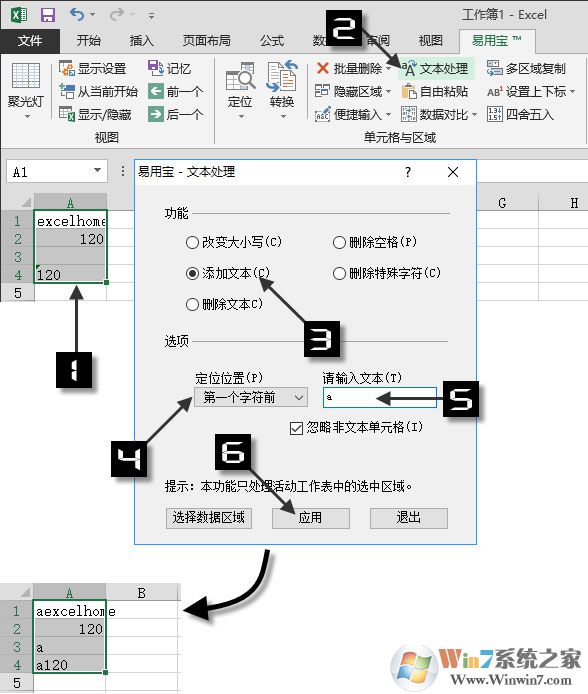
删除文本
使用此功能,可以快速删除非空白单元格的内容。
如果在【选项】下勾选【忽略非文本单元格】复选框,将会对数值型数字进行忽略,且将文本型数字变为数值型数字。
示例
在A1:A4单元格区域分别输入:“excelhome”、“120”(数值型数字)、“ a”(“a”之前有2个空格)和“120”(文本型数字)。
在【定位位置】下拉列表中选择“从左边开始”,在【字符数量】下拉列表中选择【1个字符】,勾选【忽略非文本单元格】复选框,单击【应用】,此时忽略了“120”(数值型数字),并将“120”(文本型数字)变为“20”(数值型数字)。
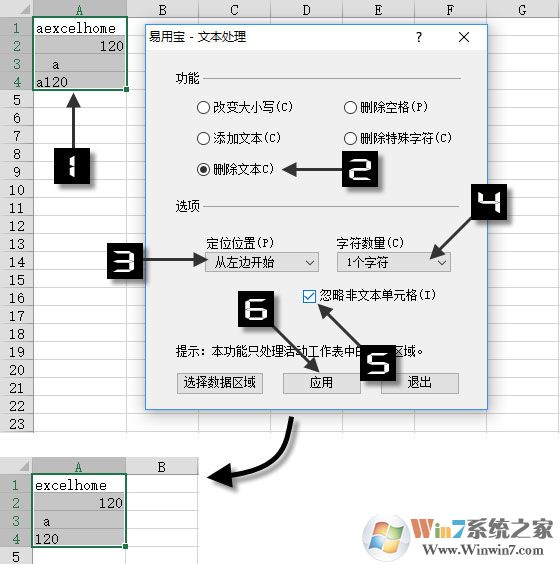
删除空格
在数据输入过程中,难免会误输入空格,这会给工作带来很大的麻烦,特别是数据之后若含有空格,通过人工检查很难发现。该功能根据常见的空格错误输入类型,提供了4种空格删除功能。
删除多余空格:将单元格内2个及2个以上的连续空格仅保留为1个空格;
删除尾随空格:将单元格内末字符之后的所有空格删除;
删除前导空格:将单元格内首字符之前的所有空格删除;
删除所有空格:将单元格内所有空格删除。
删除特殊字符
此功能下有7个选项,可以满足多种情况下的数据删除功能。
非数字字符: 将单元格内0~9以外的所有字符删除;
非打印字符:将单元格内不能被打印机识别的所有字符删除;
数字字符:将单元格内0~9的所有字符删除;
字母字符:将单元格内A~Z(a~z)的所有字符删除;
非中文字符:将单元格内所有中文以外的字符(包括中文标点,如“。”、“,”等)删除;
非数字且非字母字符:将单元格内0~9数字以及A~Z(a~z)字母以外的所有字符删除;
中文字符:将单元格内所有中文字符(不包括中文标点,如“。”、“,”等)删除。
Excel易用宝常见问题
1、无法打开如何解决
解决方法一
在关闭Excel的情况下,打开桌面上的快捷方式“一键修复易用宝”,在打开对话框中,点击“一键修复易用宝2018”即可。
解决方法二
依次单击【文件】选项卡→【选项】→【加载项】,在【管理】选项卡中选择【禁用项目】,单击【转到】打开【禁用项目】对话框,将跟“易用宝”有关的加载项全部选中,单击【启用】按钮即可完成加载。
解决方法三
依次单击【文件】选项卡→【选项】→【信任中心】→【信任中心设置】,在弹出的【信任中心】对话框中,单击【加载项】选项卡,在右侧的【加载项】下方取消勾选所有的加载项复选框,单击【确定】按钮,然后重新在【开发工具】中进行COM加载即可。
2、易用宝安装失败
如果您安装失败,很大可能是您的机器忘记安装VSTO所需的环境。
安装VSTO环境的方法是:(共2步)
步骤1.下载安装。net 4.0运行时
步骤2.安装vsto运行时
安装好上面2个安装包后,再继续安装易用宝!
上一篇:EXCEL数据拆分能手
下一篇:一诺365(税务开票)




 360解压缩软件2023
360解压缩软件2023 看图王2345下载|2345看图王电脑版 v10.9官方免费版
看图王2345下载|2345看图王电脑版 v10.9官方免费版 WPS Office 2019免费办公软件
WPS Office 2019免费办公软件 QQ浏览器2023 v11.5绿色版精简版(去广告纯净版)
QQ浏览器2023 v11.5绿色版精简版(去广告纯净版) 下载酷我音乐盒2023
下载酷我音乐盒2023 酷狗音乐播放器|酷狗音乐下载安装 V2023官方版
酷狗音乐播放器|酷狗音乐下载安装 V2023官方版 360驱动大师离线版|360驱动大师网卡版官方下载 v2023
360驱动大师离线版|360驱动大师网卡版官方下载 v2023 【360极速浏览器】 360浏览器极速版(360急速浏览器) V2023正式版
【360极速浏览器】 360浏览器极速版(360急速浏览器) V2023正式版 【360浏览器】360安全浏览器下载 官方免费版2023 v14.1.1012.0
【360浏览器】360安全浏览器下载 官方免费版2023 v14.1.1012.0 【优酷下载】优酷播放器_优酷客户端 2019官方最新版
【优酷下载】优酷播放器_优酷客户端 2019官方最新版 腾讯视频播放器2023官方版
腾讯视频播放器2023官方版 【下载爱奇艺播放器】爱奇艺视频播放器电脑版 2022官方版
【下载爱奇艺播放器】爱奇艺视频播放器电脑版 2022官方版 2345加速浏览器(安全版) V10.27.0官方最新版
2345加速浏览器(安全版) V10.27.0官方最新版 【QQ电脑管家】腾讯电脑管家官方最新版 2024
【QQ电脑管家】腾讯电脑管家官方最新版 2024 360安全卫士下载【360卫士官方最新版】2023_v14.0
360安全卫士下载【360卫士官方最新版】2023_v14.0